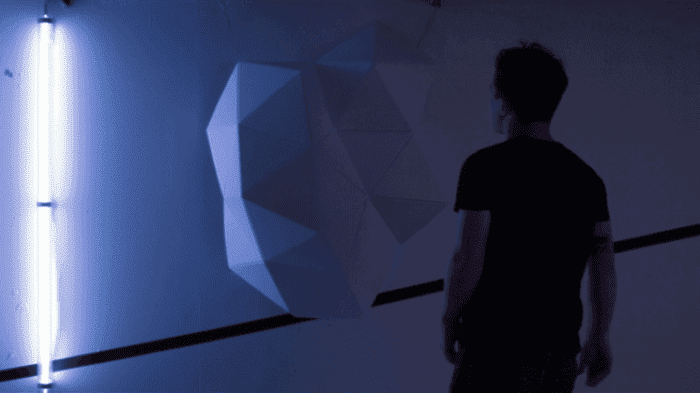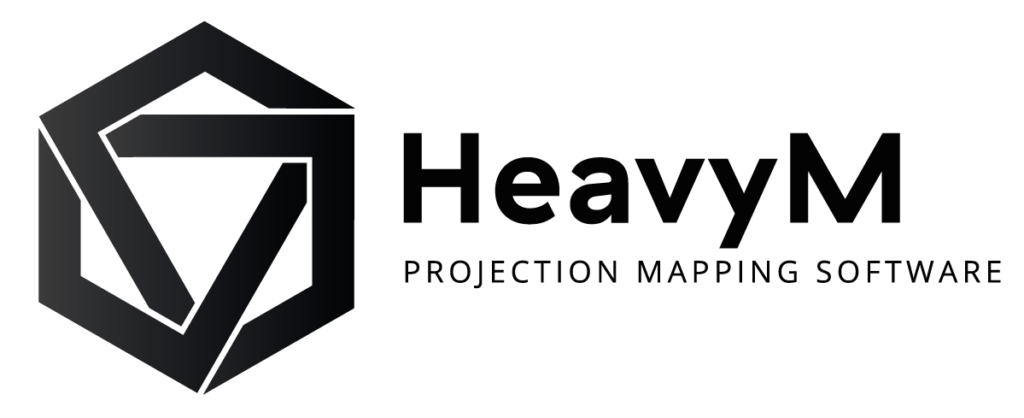Как добиться успеха в своем первом проекте проекционного картирования
Вот так! Вы готовы. У вас есть ноутбук и подходящий проектор и просто загружено HeavyM. Теперь вы готовы создать свой первый видеомэппинг.
Вы все еще не знаете, как это работает? Не волнуйтесь! Просто прочитайте эту статью, чтобы узнать больше о 4 шага, которые необходимо выполнить для успешного составления карты.

Прежде всего:
- Сколько времени требуется? Запланируйте 2 часа на сборку и создание вашего мэппинга.
- Что мне нужно? 1 компьютер, 1 проектор, 1 проекционная поверхность, 1 кабель для подключения компьютера к проектору, 1 компьютерная мышь (рекомендуется).
- Сколько места мне нужно? С Комплект Olga: подвесная поверхность и расстояние от 2 до 3 метров между проектором и стеной (в зависимости от проектора). Вам нужна дополнительная информация о проекторах? Ознакомьтесь с нашими советами.
4 ключевых шага успешного картирования:
1. Ваша конструкция или проекционная поверхность
При создании видеомэппинга первым делом необходимо определиться с поверхностью, на которую вы будете проецировать изображение. Следуйте своему воображению: предмет мебели, архитектурный элемент, например лестница, фасад вашего дома, декорация сцены, доска или что-то из ваших собственных творений. Вы также можете использовать наши Комплект Olga. Мы создали этот набор, который включает в себя несколько треугольных поверхностей, созданных для видеомэппинга.
2. Размещение видеопроектора
Ваш мэппинг должен быть создан в тех же условиях, в которых он будет проецироваться, а оборудование не должно перемещаться, чтобы не было сдвигов или искажений.
Заранее спланируйте расположение компьютера и проектора. Возможно, вам придется их поднять. Не забудьте о том, что вокруг вашей установки могут ходить люди, и закрепите все кабели.
Где расположить видеопроектор?
В зависимости от фокусного расстояния проектора, его зума и угла проецирования вы можете определить максимальное и минимальное расстояние между проектором и стеной. В идеале видеопроектор должен располагаться в центре зоны, которую вы хотите охватить, и как можно ближе к проекционной поверхности, чтобы обеспечить максимальную освещенность.
Чтобы избежать сложных расчетов, мы советуем вам посетить сайт под названием Projector Central. Его рекомендации помогут вам найти оптимальное место для установки проектора.
Хорошо ли расположен ваш проектор?
Чтобы убедиться в правильном расположении проектора, он должен быть включен. После этого можно убедиться, что все пиксели хорошо распределены по проекционной поверхности. Они не должны быть слишком искажены. Обратите внимание на другие фигуры или объекты, которые могут скрывать проекционную поверхность и создавать тени.
Правильное расположение проектора позволяет избежать нежелательных теней
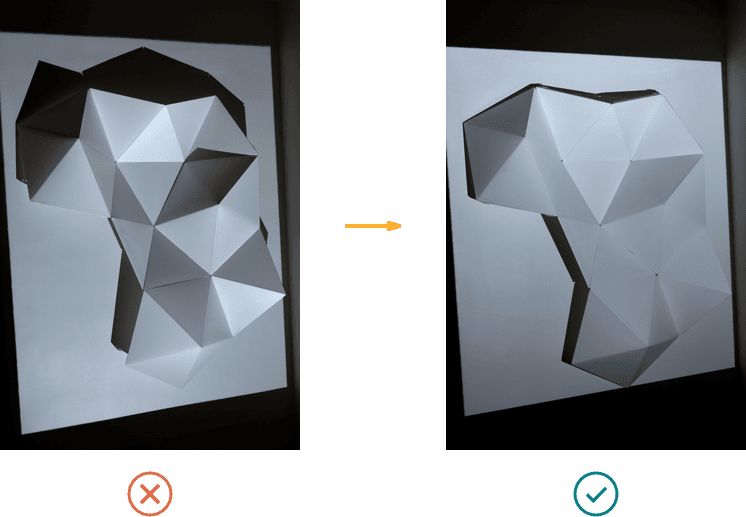
3. Фокусировка
После размещения оборудования необходимо настроить фокус на проекционной поверхности. Это можно сделать с помощью колеса настройки проектора. Сфокусируйтесь на как можно большей поверхности экспозиции. Фокус должен быть настроен на половину глубины структуры так, чтобы наиболее сфокусированная точка находилась в центре. Для помощи можно использовать указатель мыши.
Настройка фокуса позволит сделать проекцию более четкой
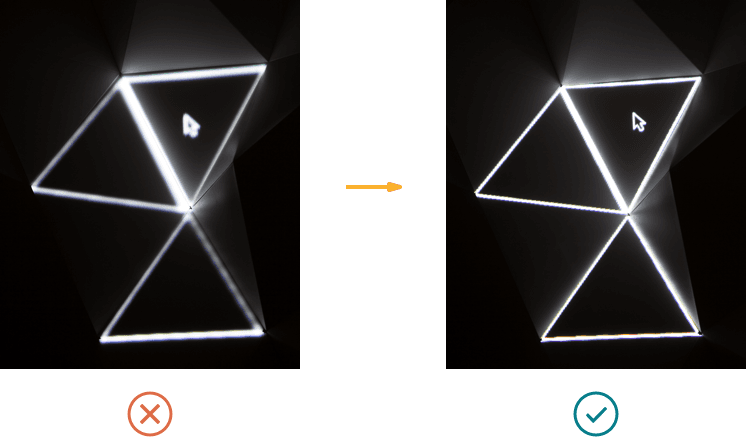
Очень важно настроить фокус ДО того, как вы создадите мэппинг. В противном случае установка фокуса приведет к его смещению впоследствии, а значит, вам придется начинать все сначала.
4. Составление карты
Убедитесь, что ваша структура и проектор НЕ двигаются после того, как вы начали создавать мэппинг.

Два момента, которые необходимо предусмотреть: спящий режим и фоновая картинка. Настройте параметры энергопотребления компьютера, чтобы отображение не останавливалось, если компьютер переходит в режим энергосбережения.
Аналогичным образом обратите внимание на фоновый рисунок. Если окно закрывается, то лучше иметь простой черный фон, чтобы сохранить глаза аудитории и не показывать всем семейную фотографию!
Если вы используете компьютер Mac, есть дополнительная настройка. В разделе "Предпочтения" и "Mission Control" убедитесь, что флажок "Дисплеи имеют отдельные пространства" снят. В противном случае строка меню будет прикреплена к верхней части проекционного дисплея.
В пределах HeavyM
А теперь время для веселья! Используя HeavyM, разместите фигуры на всей картографической поверхности. Каждая фигура должна быть настроена в зависимости от зон, на которые вы хотите проецировать.
Продолжение следует
Узнайте больше о проекторах
Мы создали подробное руководство по выбору проектора, соответствующего вашим потребностям. Откройте для себя наши советы и ошибки, которых следует избегать в этом руководстве, где шаг за шагом объясняются различные функции.
Изучите программное обеспечение HeavyM
HeavyM - это программное обеспечение для создания видео карт, которое способно создание визуальных эффектов и проецировать их на объемы, декорации или архитектурные элементы. HeavyM - это Совместимость с Mac и Windows.